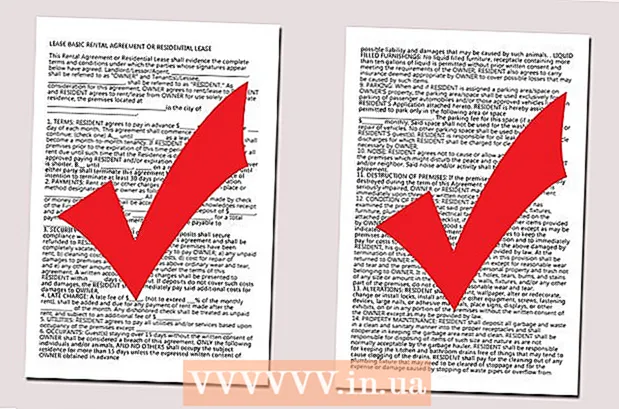Autor:
Robert Simon
Erstelldatum:
24 Juni 2021
Aktualisierungsdatum:
1 Juli 2024
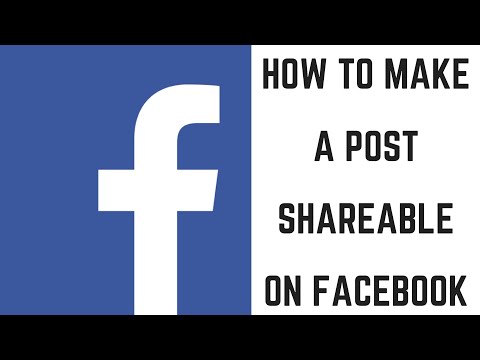
Inhalt
- Schreiten
- Methode 1 von 2: Senden Sie eine mobile Nachricht
- Methode 2 von 2: Auf einem Desktop posten
- Tipps
- Warnungen
In diesem Artikel erfahren Sie, wie Sie auf Facebook sowohl über die mobile App als auch auf der Facebook-Website selbst posten. Nachrichten können Text, Fotos, Videos und Informationen zu Ihrem Standort enthalten. Sie können eine Nachricht auf Ihrer eigenen Seite, aber auch auf der Seite eines Freundes oder einer Gruppe, zu der Sie gehören, veröffentlichen.
Schreiten
Methode 1 von 2: Senden Sie eine mobile Nachricht
 Öffne Facebook. Das Facebook-App-Symbol ähnelt einem weißen "f" auf einem dunkelblauen Hintergrund. Facebook öffnet Ihren Newsfeed, wenn Sie bereits angemeldet sind.
Öffne Facebook. Das Facebook-App-Symbol ähnelt einem weißen "f" auf einem dunkelblauen Hintergrund. Facebook öffnet Ihren Newsfeed, wenn Sie bereits angemeldet sind. - Wenn Sie noch nicht angemeldet sind, geben Sie Ihre E-Mail-Adresse (oder Telefonnummer) und Ihr Passwort ein und klicken Sie dann auf "Anmelden".
 Gehen Sie zu der Seite, auf der Sie die Nachricht veröffentlichen möchten. Je nachdem, wo Sie die Nachricht erstellen möchten, variiert dies:
Gehen Sie zu der Seite, auf der Sie die Nachricht veröffentlichen möchten. Je nachdem, wo Sie die Nachricht erstellen möchten, variiert dies: - "Ihre Seite" - Sie können einen Beitrag für Ihre Seite oben im Newsfeed erstellen.
- "Seite eines Freundes" - Tippen Sie auf die Suchleiste oben auf dem Bildschirm, geben Sie den Namen eines Freundes ein, tippen Sie auf seinen Namen und anschließend auf sein Profilbild.
- "Eine Gruppe" - Drücken Sie "☰", drücken Sie "Gruppen", drücken Sie die Registerkarte "Gruppen" und dann Ihre Gruppe.
 Drücken Sie das Meldungsfeld. Dieses Fenster befindet sich oben im Newsfeed. Wenn Sie auf der Seite eines Freundes posten, befindet sich dieser unter dem Fotobereich oben auf seiner Seite. Wenn Sie in einer Gruppe posten, befindet sich das Fenster direkt unter dem Titelbild.
Drücken Sie das Meldungsfeld. Dieses Fenster befindet sich oben im Newsfeed. Wenn Sie auf der Seite eines Freundes posten, befindet sich dieser unter dem Fotobereich oben auf seiner Seite. Wenn Sie in einer Gruppe posten, befindet sich das Fenster direkt unter dem Titelbild. - Normalerweise wird im Fenster eine Phrase wie "Schreiben Sie etwas" oder "Was machen Sie" angezeigt.
 Laden Sie ein Foto oder Video hoch. Drücken Sie "Foto / Video" in der Mitte des Nachrichtenbildschirms, wählen Sie dann ein Foto oder Video zum Hochladen aus und klicken Sie auf "Fertig". Dadurch wird das Foto oder Video Ihrem Beitrag hinzugefügt.
Laden Sie ein Foto oder Video hoch. Drücken Sie "Foto / Video" in der Mitte des Nachrichtenbildschirms, wählen Sie dann ein Foto oder Video zum Hochladen aus und klicken Sie auf "Fertig". Dadurch wird das Foto oder Video Ihrem Beitrag hinzugefügt. - Sie können mehrere Fotos oder Videos gleichzeitig hochladen.
- Überspringen Sie diesen Schritt, wenn Sie nur eine Nachricht mit Text veröffentlichen möchten.
 Fügen Sie Ihrer Nachricht Text hinzu. Tippen Sie auf das Textfeld und geben Sie den Text für Ihre Nachricht ein.
Fügen Sie Ihrer Nachricht Text hinzu. Tippen Sie auf das Textfeld und geben Sie den Text für Ihre Nachricht ein. - Sie können auch auf den farbigen Kreis in der Mitte des Bildschirms drücken, um einen Hintergrund für Ihre Nachricht festzulegen. Sie können Nachrichten mit maximal 130 Zeichen nur Farbe hinzufügen.
 Drücken Sie Fügen Sie Ihrer Nachricht hinzu in der Mitte des Bildschirms. Daraufhin werden die folgenden Nachrichtenoptionen angezeigt:
Drücken Sie Fügen Sie Ihrer Nachricht hinzu in der Mitte des Bildschirms. Daraufhin werden die folgenden Nachrichtenoptionen angezeigt: - "Foto / Video" - Fügen Sie weitere Fotos oder Videos hinzu.
- "Einchecken" - Ermöglicht das Hinzufügen einer Adresse oder eines Standorts zu Ihrer Nachricht.
- "Gefühl / Aktivität / Aufkleber" - Ermöglicht das Hinzufügen einer Emotion, einer Aktivität oder eines Emoji.
- "Personen markieren" - Ermöglicht das Hinzufügen einer Person zu diesem Beitrag. Dadurch wird die Nachricht auch auf ihrer Seite platziert.
 Wählen Sie eine Nachrichtenoption aus, um der Nachricht weitere hinzuzufügen. Dies ist völlig optional. Wenn Sie dem Beitrag nicht mehr hinzufügen möchten, fahren Sie mit dem nächsten Schritt fort.
Wählen Sie eine Nachrichtenoption aus, um der Nachricht weitere hinzuzufügen. Dies ist völlig optional. Wenn Sie dem Beitrag nicht mehr hinzufügen möchten, fahren Sie mit dem nächsten Schritt fort.  Drücken Sie Platz in der oberen rechten Ecke des Bildschirms. Dadurch wird Ihre Nachricht veröffentlicht und der gerade angezeigten Seite hinzugefügt.
Drücken Sie Platz in der oberen rechten Ecke des Bildschirms. Dadurch wird Ihre Nachricht veröffentlicht und der gerade angezeigten Seite hinzugefügt.
Methode 2 von 2: Auf einem Desktop posten
 Öffne Facebook. Gehen Sie zu https://www.facebook.com/. Wenn Sie angemeldet sind, wird der Facebook-Newsfeed geöffnet.
Öffne Facebook. Gehen Sie zu https://www.facebook.com/. Wenn Sie angemeldet sind, wird der Facebook-Newsfeed geöffnet. - Wenn Sie nicht angemeldet sind, geben Sie Ihre E-Mail-Adresse (oder Telefonnummer) und Ihr Passwort ein. Tun Sie dies oben rechts auf der Seite.
 Gehen Sie zu der Seite, auf der Sie die Nachricht veröffentlichen möchten. Je nachdem, wo Sie die Nachricht veröffentlichen möchten, variiert dies:
Gehen Sie zu der Seite, auf der Sie die Nachricht veröffentlichen möchten. Je nachdem, wo Sie die Nachricht veröffentlichen möchten, variiert dies: - "Ihre Seite" - Sie können einen Beitrag für Ihre Seite oben im Newsfeed erstellen.
- "Seite eines Freundes" - Klicken Sie oben auf dem Bildschirm auf die Suchleiste, geben Sie den Namen eines Freundes ein und klicken Sie auf sein Profilbild.
- "Eine Gruppe" - Klicken Sie links auf der Seite auf "Gruppen", klicken Sie auf die Registerkarte "Gruppen" und dann auf die Gruppe, die Sie öffnen möchten.
 Klicken Sie auf das Meldungsfeld. Dieses Fenster befindet sich oben im Newsfeed. Wenn Sie auf der Seite eines Freundes oder einer Gruppe posten, wird das Meldungsfeld unter dem Titelbild angezeigt.
Klicken Sie auf das Meldungsfeld. Dieses Fenster befindet sich oben im Newsfeed. Wenn Sie auf der Seite eines Freundes oder einer Gruppe posten, wird das Meldungsfeld unter dem Titelbild angezeigt.  Fügen Sie Ihrer Nachricht Text hinzu. Geben Sie Ihren Inhalt in das Meldungsfeld ein. Sie können auch einen farbigen Hintergrund hinzufügen, indem Sie auf eine der Farben unter dem Meldungsfeld klicken.
Fügen Sie Ihrer Nachricht Text hinzu. Geben Sie Ihren Inhalt in das Meldungsfeld ein. Sie können auch einen farbigen Hintergrund hinzufügen, indem Sie auf eine der Farben unter dem Meldungsfeld klicken. - Farbige Hintergründe werden nur für Nachrichten mit maximal 130 Zeichen unterstützt.
 Fügen Sie Ihrem Beitrag weitere Inhalte hinzu. Wenn Sie Ihrer Nachricht weitere hinzufügen möchten, klicken Sie auf eine der Optionen unter dem Nachrichtenfeld:
Fügen Sie Ihrem Beitrag weitere Inhalte hinzu. Wenn Sie Ihrer Nachricht weitere hinzufügen möchten, klicken Sie auf eine der Optionen unter dem Nachrichtenfeld: - "Foto / Video" - Ermöglicht es Ihnen, ein Foto oder Video von Ihrem Computer auszuwählen und in Ihren Beitrag hochzuladen.
- "Freunde markieren" - Ermöglicht das Auswählen und Markieren eines Freundes oder einer Gruppe von Freunden in der Nachricht. Mit Tags versehene Freunde sehen die Nachricht auf ihren eigenen Seiten.
- "Einchecken" - Ermöglicht das Hinzufügen einer Adresse zu Ihrer Nachricht.
- "Gefühl / Aktivität" - Ermöglicht das Hinzufügen einer Emotion oder Aktivität zur Nachricht.
 klicke auf Platz. Diese blaue Schaltfläche befindet sich in der unteren rechten Ecke des Fensters.
klicke auf Platz. Diese blaue Schaltfläche befindet sich in der unteren rechten Ecke des Fensters.
Tipps
- Wenn Sie eine Nachricht auf einer Gruppenseite auf der Facebook-Website veröffentlichen, können Sie in der oberen rechten Ecke der Nachricht "Mehr" auswählen, um zusätzliche Optionen anzuzeigen, z. B. das Hochladen einer Datei oder das Erstellen eines Dokuments.
- Bestimmte Unternehmen werden Sie beim Einchecken belohnen. Zum Beispiel bieten einige Restaurants ein kostenloses Getränk an, wenn Sie auf ihrer offiziellen Facebook-Seite bei ihnen einchecken.
Warnungen
- Nachrichten sollten andere Benutzer nicht belästigen oder missbrauchen.